„Guest User” nu este nimic anormal pe un sistem de operare macOS. Acest user de „oaspeti” / „invitati” este insa foarte putin folosit, mai ales pe Mac-urile unde nu are acces decat o singura persoana. Daca totusi doriti sa lasati pe cineva la Mac, utilizarea contului „Guest User” este foarte indicata. Autentificat pe acest cont, vizitatorul nu va avea acces la fisierele dvs. la aplicatii si in plus, toate datele stocate intr-o sesiune „guest” vor fi sterse automat dupa dezautentificare.
Acest cont poate da insa si ceva batai de cap utilizatorilor care doresc dezactivarea lui. „Guest User” nu vrea sa se lasa scos cu usurinta din screen-ul de autentificare.
In mod normal, „Guest User” se poate activa, dezactiva si administra din „System Preferences” → „Users & Groups” → click pe „Guest User„.
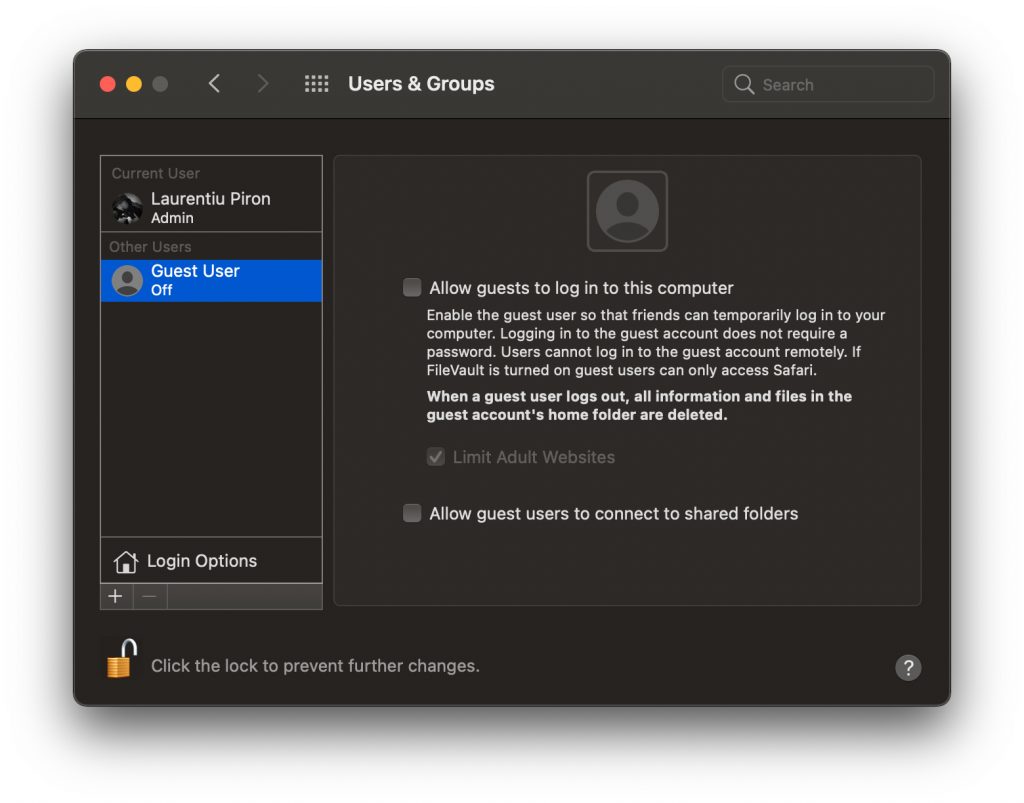
Din acest screen se poate schimba (teoretic) si parola pentru „Guest User”, se poate activa si dezactiva.
Surpriza neplacuta apare atunci cand desi acest cont / user este dezactivat, el tot apare in login screen atunci cand pornim Mac.
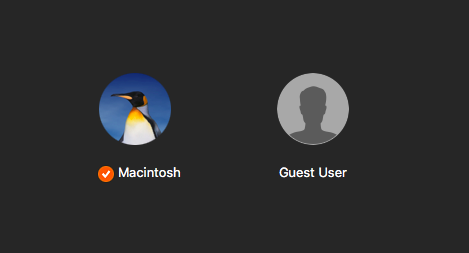
Cum dezactivam „Guest User”, daca acest lucru nu este posibil din „Users & Groups”
In primul rand, sa vedem caracteristicile acestui „Guest User”:
– apartine grupului de utilizatori „_guest„,
– numele de cont este „Guest” („Guest User”, este doar „numele completi.
– are User ID 201, ceea ce inseamna ca fisierele sub acest ID nu apartin unei persoane anume, ci unui vizitator.
– UUID: FFFFEEEE-DDDD-CCCC-BBBB-AAAA000000C9
By default, la autentificare nu ar trebui sa se solicite parola pentru „Guest User”. Am intanit totusi situatii in care acest cont a aparut activat din senin, cu parola cu tot. Necunoscuta.
Inainte de a putea dezactiva de tot „Guest User”, trebuie sa-i stabilim o noua parola.
Cum schimbam parola „Guest User” pe Mac
1. Deschidem utilitarul Terminal si executam linia de comanda:
sudo passwd Guest
2. Introducem parola user-ului administrator pe macOS
3. Introducem si reintroducem noua parola pentru user „Guest”.
In acest fel, parola pentru contul „Guest User” de pe macOS va fi schimbata cu cea aleasa de dvs.
In continuare, pentru cei care au deja „Guest User” dezactivat, dar acesta nu dispare din „login screen”, solutia este urmatoarea:
1. Mergem in System Preferences” → „Users & Groups” → activam „Guest User„.
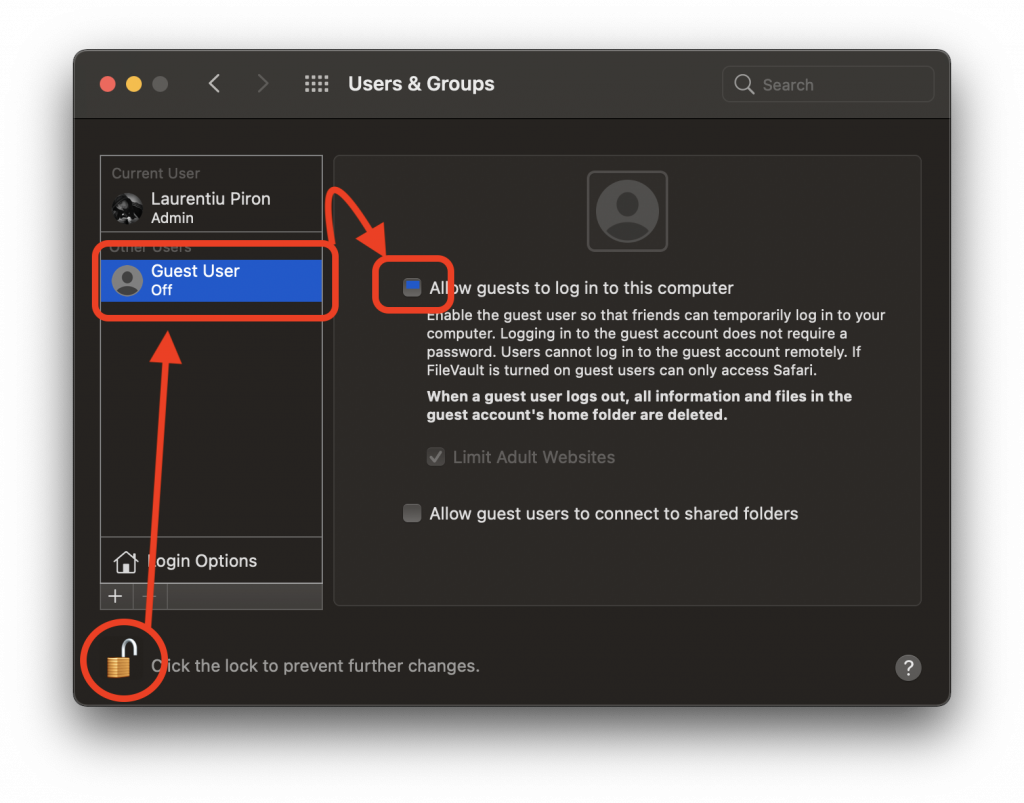
2. „Log Out” de pe user-ul de administrator si ne autentificam pe contul „Guest User„.
Asa cum am spus mai sus, pe sesiunea utilizatorului „Guest”, datele nu vor fi salvate decat pana la dezauntentificare. Acest user isi va crea un folder „Guest” in „/Users”.
3. „Log Out” de pe user-ul „Guest” si ne autentificam pe contul de administrator.
4. Mergem in „/Users/” si stergem folderul „Guest”.
5. Mergem in „System Preferences” → „Users & Groups” si dezactivam „Guest User”.
Dupa acest pas, la urmatorul restart al Mac, contul „Guest User” nu va mai fi prezent pe login screen.
Se pare ca imposibilitatea de dezactivare a „Guest User” este un bug prezent atat pe versiunile mai vechi de macOS, cat si pe Big Sur.
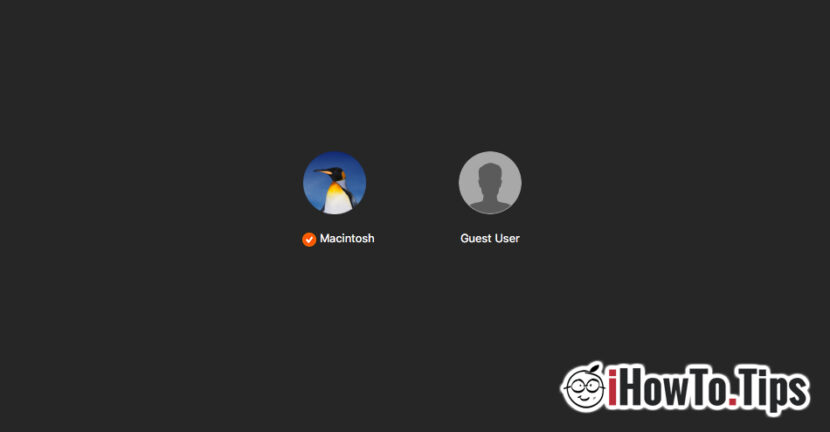









Hallo,
ich habe das mit dem Ordner Gast löschen gemacht und bei mir ist leider immer noch der Gastbenutzer bei der Anmeldung da. Was kann ich jetzt machen? Gleich in den nächsten Apple Store?